发布时间:2025-11-07 09:14编辑:91下载站阅读:0次我要评论(0)
永中office这款软件带给用户非常多实用的编辑功能,其中支持对简报PPT的制作,在制作内容的过程中,有些时候需要在幻灯片页面中进行手写签名,那么该如何操作呢,这对于某些用户来货可能是比较疑惑的问题,其实直接打开签批设置窗口,即可找到手指签名功能,启用该功能,再选择一个自己喜欢的画笔类型以及签字颜色,之后即可在幻灯片中合适的位置签名即可,除此之外,还支持插入文本框,在文本框中输入签名信息即可添加到幻灯片中,具体的教程方法已经展示到下方,用户可以来看看步骤。
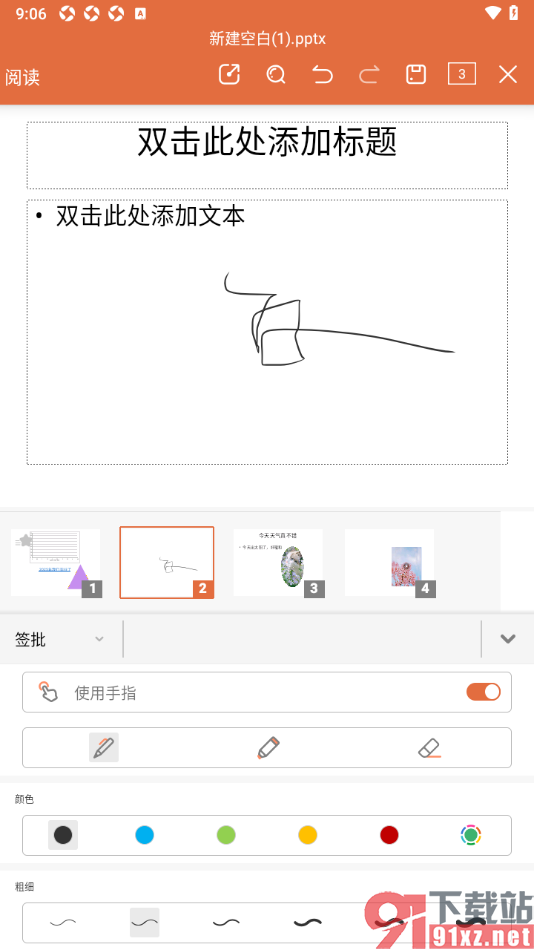
1.来到当前打开的永中office操作界面中,选择进入到PPT演示文稿页面,将底部的【三】图标点击打开。

2.再在打开的页面上,将左侧的【签批】选项点击打开。
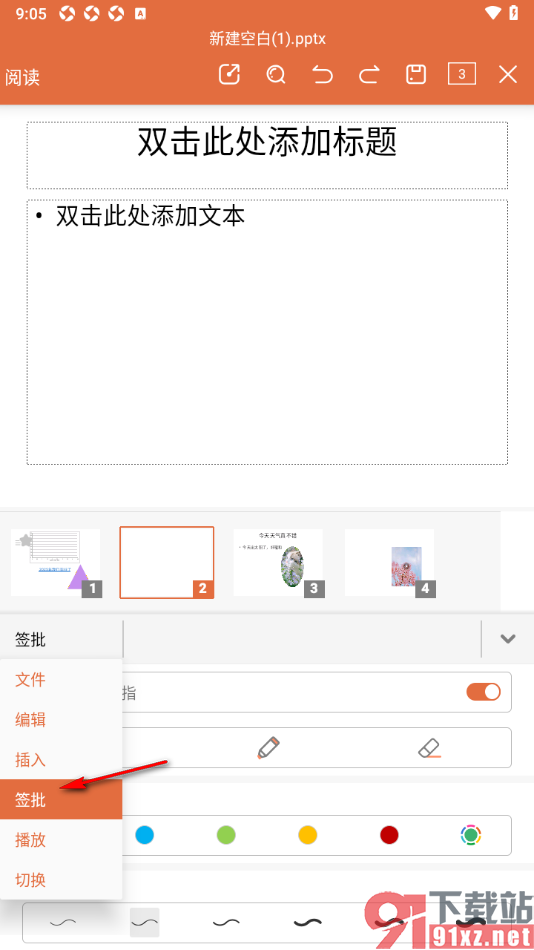
3.即可在打开的窗口中,将【使用手指】功能点击开启,选择一个画笔工具,再选择一个颜色和粗细。
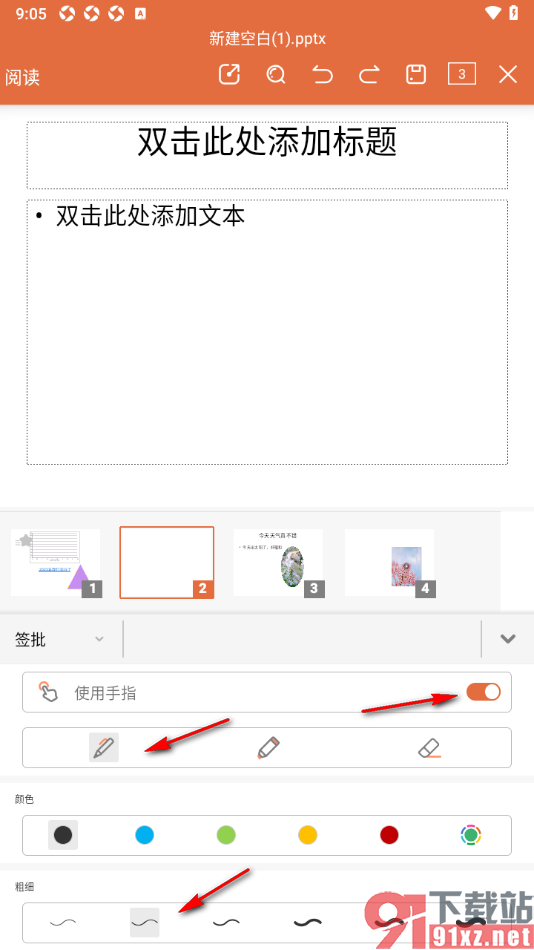
4.之后即可在幻灯片中合适的位置绘制签名即可,如图所示。
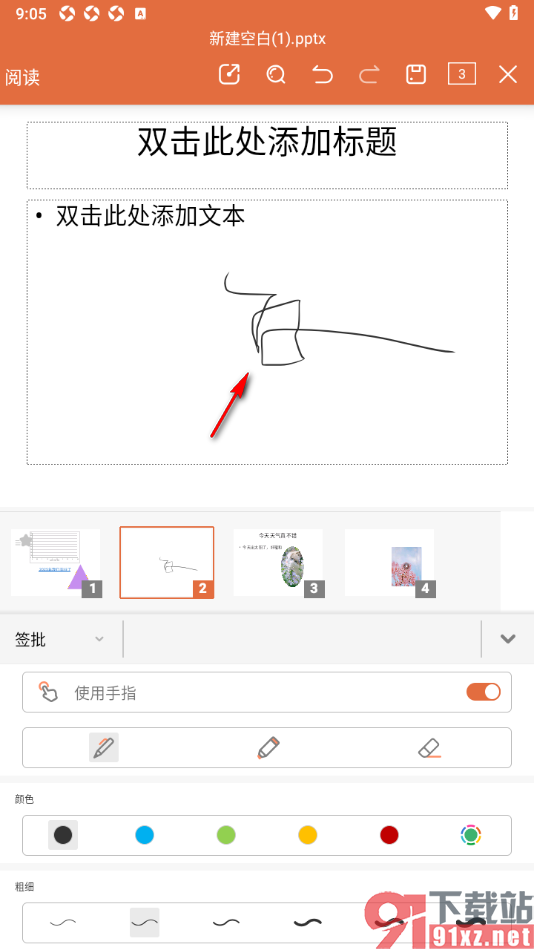
对于永中office这款软件很多用户都有在使用,在手机上安装该软件可以制作PPT演示文稿,同时还能在幻灯片中插入自己需要的签名信息等,直接根据上述的步骤教程来操作就好了,还可以设置表格、图表、图形等内容,感兴趣的话可以来操作试试。
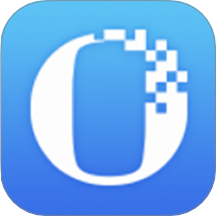
大小:75.80 MB版本:v3.1.2585.1环境:Android